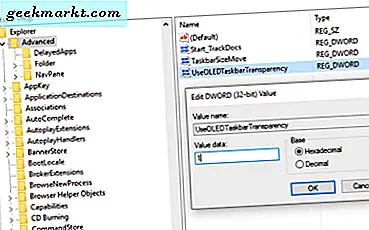Het zou geweldig zijn als je Kodi op je Roku-apparaat zou kunnen gebruiken. Dat zou veel meer verscheidenheid aan entertainment toevoegen aan uw selectie van dingen om te bekijken. Wel, er is een manier en we zullen dat hier voor je bespreken.
Het eerste dat u moet doen, is de Kodi-mediaspelertoepassing downloaden. Dit kan gedaan worden vanaf je Android-smartphone of -tablet. Stel vervolgens je Roku in om content doorheen te streamen.
Download de Kodi-toepassing
Ga op je Android-smartphone of -tablet naar Google Play. Zoek naar de Kodi-applicatie. Installeer het vervolgens op uw apparaat. Zorg ervoor dat uw Android-tablet of -telefoon zich op hetzelfde Wi-Fi-netwerk bevindt als uw Roku-apparaat. Dit is belangrijk.
Zodra je de Kodi-app hebt geïnstalleerd en klaar voor gebruik hebt, schakel je je display of televisie in. Ga naar het juiste HDMI-kanaal om je Roku te spelen als je meer dan één HDMI-ingang hebt.
Vervolgens bereid je je Roku voor om de Kodi-stream van je Android-apparaat te accepteren.
Bereid Roku voor om Kodi te streamen
Ga naar het startscherm op je Roku door op het pictogram van de home-knop op de Roku-afstandsbediening te drukken. Ga vervolgens naar de instellingen in de lijst en selecteer deze. Navigeer vervolgens naar Systeem en scrol omlaag naar Screen Mirroring en klik erop met uw Roku-afstandsbediening. Klik vervolgens op Altijd toestaan om schermspiegeling van uw Android-tablet of -telefoon in te schakelen.
Schakel Screen Mirroring in op uw Android-apparaat
Dit werkt mogelijk niet met alle Android-smartphones of apparaten. Dit geldt vooral als je een specifieke Google-telefoon of -tablet hebt. U kunt mogelijk een directe Wi-Fi-verbinding maken met uw Roku zoals ik die heb met mijn NVidia Shield-tablet.
Dit zijn de stappen om een directe Wi-Fi-verbinding tot stand te brengen.
- Ga naar de Instellingen op je Android-apparaat en tik op Wifi.

- Tik vervolgens in de rechterbovenhoek van uw apparaat op de drie verticale stippen.
- Kies Geavanceerd en tik vervolgens direct op Wi-Fi.

- Dat verbindt uw Android-smartphone of -tablet rechtstreeks met uw Roku-apparaat.
- Het enige probleem hiermee is dat je de video die je wilt bekijken al op je apparaat hebt gedownload. Zodra u een directe Wi-Fi-verbinding maakt, wordt het internet losgekoppeld van uw tablet of telefoon.
Als je Android-apparaat schermspiegeling wel ondersteunt voor Roku, kan het geactiveerd worden door naar de instellingen onder het scherm te gaan. Het is bekend onder veel verschillende namen, afhankelijk van je Android-apparaat.
Selecteer in het submenu Weergave het cast- of cast-scherm. U hebt mogelijk drie kleine puntjes in de rechterbovenhoek van het scherm van uw Android-apparaat. Tik erop en kies advanced indien beschikbaar en selecteer enable wireless display.
Gebruik Miracast van uw Windows-computer of apparaat
Als je een Windows-laptop of pc hebt en Miracast-ondersteuning hebt, kun je je scherm spiegelen met je Roku. Dan heb je de mogelijkheid om Kodi-films, video's, muziek, enz. Van je Windows-machine naar Roku af te spelen.
Als je geen Miracast-mogelijkheden hebt, kun je een Miracast-zender krijgen om Kodi via Wi-Fi te gebruiken, van computer tot Roku. Om te controleren of uw Windows-apparaat of computer Miracast heeft, doet u het volgende;
- Tik of klik met uw muis of trackpad in het systeemvak van uw Windows-taakbalk.

- Selecteer vervolgens verbinden. Een melding vertelt u of uw pc of mobiele apparaat Miracast ondersteunt.
 Als dat het geval is, kun je je Windows-scherm projecteren op je Roku. Anders kunt u de Miracast-functie niet gebruiken, tenzij u componenten op uw computer upgradet om dit te doen of een Miracast-zender koopt.
Als dat het geval is, kun je je Windows-scherm projecteren op je Roku. Anders kunt u de Miracast-functie niet gebruiken, tenzij u componenten op uw computer upgradet om dit te doen of een Miracast-zender koopt. - Als je de Miracast-vaardigheid hebt, kun je naar het systeemvak gaan en erop klikken.
 Kies vervolgens Project en u zou de optie moeten zien om draadloos te projecteren. Selecteer vervolgens je Roku-apparaat om je Windows-scherm te projecteren. Nu kun je Kodi gebruiken op je Roku.
Kies vervolgens Project en u zou de optie moeten zien om draadloos te projecteren. Selecteer vervolgens je Roku-apparaat om je Windows-scherm te projecteren. Nu kun je Kodi gebruiken op je Roku.
Dat is alles wat er is. Controleer op Miracast-functies op uw Windows-apparaat en projecteer deze draadloos naar uw Roku. Denk aan de Roku en uw Windows-computer of -smartphone moet verbonden zijn met dezelfde draadloze internetverbinding.
Conclusie
U kunt uw Android- en Windows-smartphone of -apparaten gebruiken om Kodi op uw Roku-streamingapparaat te bekijken. Schakel eenvoudig schermspiegeling in op uw Roku-apparaat. Ga vervolgens naar het juiste gedeelte op uw Android- of Windows-apparaat om te beginnen met het draadloos weergeven van het scherm op uw Roku.
Het zal een paar eenvoudige stappen volgen, maar dan kun je Kodi-video's bekijken, naar muziek luisteren en je favoriete digitale media van Kodi rechtstreeks via je Roku inhalen.